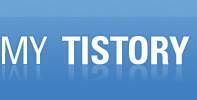CentOS에 Kdevelop V3.3.4를 설치하여 사용중인데,
이번 프로젝트 파일이 이상한 것인지 키입력 시 Kdevelop가 계속 응답을 하지 않는 증상이 나타났다.
지레짐작으로 키입력이 문제라고 판단하여 증상을 해결하려고 호스트의 로케일도 변경해보고,
에디터의 인코딩도 바꿔보고 했지만 문제를 해결할 수 없었다.
결국 예전에 설치한 현 버전보다 낮은 버전의 Kdevelop에서 프로젝트를 불러 작업을 하였으나 같은 증상이 나타났다.
도대체 뭐가 문제인것인지 알수가 없다.
V3.3.4 버전이 나온지 오래되었고, V4를 예전에 설치해봤으나 V3과 너무 달라 사용을 포기한적이 있다.
결국 다른 IDE를 물색하게 되었다.
http://kldp.org/node/129269 링크와 같이 비슷한 고민을 하는 사람들도 보이고, 일단 뭐를 써볼까 고민을 하였다.
얼마전 수업시간에 교수님께서 에디터를 뭐를 쓰냐고 물어보신 적이 있다.
다들 자기가 쓰고 있는 프로그램 이름을 말하였는데,
교수님께서 예전에 유학시절 일화를 얘기해 주셨다.
너무 옛날이라 유닉스를 접해보신적이 없으셨던지라 vi를 간신히 쓰고 계셨다는데,
그 학교 교수님이 그러시더란다, 아직도 vi를 쓰냐고,,, emacs를 사용하라는 말씀이시더란다.
시간적 여유가 있을 때 emacs를 사용해보리라 다짐해본다.
서론이 길었다. 이클립스로 C를 개발하기에는 모자라다라는 말을 많이 들었다.
그래서 선뜻 이클립스로 C를 개발하기가 꺼려졌지만 한 번 설치해보기로 하였다.
먼저 JDK를 설치하여 이클립스가 돌아갈 수 있는 환경을 만들어야 한다.
이번에는 rpm으로 설치해고 싶은 마음이 들어 오라클 사이트로 가서 최신 JDK rpm을 다운 받았다.
다운로드 링크는 아래와 같다.
http://www.oracle.com/technetwork/java/javase/downloads/jdk-7u4-downloads-1591156.html
#rpm -Uvh jdk-7u4-linux-i586.rpm 명령을 이용하여 설치를 하게되면,
/usr/bin/java로 링크가 만들어져 바로 java 명령어를 사용할 수 있다.
이외에 아래와 같이 /etc/profile에 환경변수 설정을 한다.
export JAVA_HOME=/usr/java/ㅓ아1.7.0_04
export CLASSPASS=.:$JAVA_HOME/lib/tools.jar
현재 터미널에 적용하기 위해서 #source /etc/profile 한번 실행해준다.
이제 이클립스를 다운받는다. 현재 이클립스는 V3.7로 Indigo라는 이름으로 아래 링크에서 바이너리를 다운받는다.
http://www.eclipse.org/downloads/
C/C++을 위한 플러그인인 CDT가 포함되고, 리눅스 개발자를 위한 패키지가 아래와 같이 따로 있다.
http://www.eclipse.org/downloads/packages/eclipse-ide-cc-linux-developers-includes-incubating-components/indigosr2
이제 받은 바이너리를 압축 해제한 후 실행을 해보았다.
기본적으로 이클립스의 설정파일인 eclipse.ini에서 사용메모리를 최대/최소 1024MB로 설정하였다.
-Xms1024m
-Xmx1024m
기존 소스 트리가 있는 디렉터리를 import 시켜 기존에 있던 Makefile를 이용하여 빌트해본 결과 Kdevelop와 비슷하게 컴파일 하였다.
기본적으로 make all로 컴파일 하는 듯한데, Makefile의 다른 옵션을 컴파일을 할 수 있는지는 조금더 살펴보아야 할일이다.
추가:
이클립스->Project->Make Target->Build 또는 단축키 Shift+F9를 눌러 Make Targets를 실행한다.
Add 버튼을 눌러 Create Make Target을 실행하여 Make 옵션별로 추가를 한다.
예로 기본적으로 Target name을 all로 입력하였다면, 해당 Target은 make all로 실행이 된다.
컴파일을 해보았으니 Run을 해보아야 할것이 아닌가.
Run 옵션으로 이동하여 컴파일된 실행파일의 경로를 설정하고, 실행하니 똭! 실행이 잘된다.
그럼 남은 디버깅! 두둥
Debug 옵션에서 마찮가지로 실행파일을 설정하고, 디버깅을 해본 결과 라인별 디버깅, 함수 이동, 변수 값 표시 등 기본적인 디버깅이 잘된다.
이정도면 만족하고 사용해볼만 하다고 여겨진다.
그리고 Kdevelop에서는 디버깅시 외부 라이브러리의 함수를 호출할 땐 디버깅이 멈추었는데, 이클립스에서는 멈추지 않고 잘넘어간다..
코드 분석에서 외부 함수를 못찾아 약간 X 표시가 보이지만 옵션으로 설정하니 해결이 가능하다.
X가 표시되니 그냥 불안하지만 정확하게 사용하고 있는 것이라면 무시하면 되겠다.
에디터 인코딩도 기본적으로 리스트에 EUC-KR이 안보여 어떻게 설정하나 고민했지만 리스트에 그냥 적어주니 바로 설정이 된다.
아직 사용기간이 짧으므로 이클리스에 대해 섯불리 판단하기는 이르지만 이정도면 사용해볼만하다라는 생각이 든다.